
Google Drive
Одним із чудових удосконалень, які принесла Ubuntu 17.10, є простий і прямий доступ до нашого облікового запису Google Drive. Новий робочий стіл Ubuntu, Gnome, приносить із собою функції хмарного зберігання, сумісні з Google Drive, що є одним з небагатьох варіантів, які у вас є Користувач Ubuntu для доступу до Google Drive з робочого столу без використання неофіційних або сторонніх програм. Нижче ми розповімо вам, як налаштувати наш робочий стіл Gnome, щоб мати доступ до Google Диска. Першим кроком є перехід до «Параметрів» або «Конфігурація системи». У вікні, що з'явиться нам потрібно перейти до Інтернет-акаунтів або Інтернет-акаунтів. З'явиться список служб, що підключаються до Інтернету. З’являться соціальні медіа, фотографії та хмарні сервіси. У нашому випадку Ми перейдемо до логотипу Google і введемо облікові дані нашого облікового запису Google. Після введення облікових даних з’явиться вікно із запитом дозволу на доступ, натисніть кнопку дозволити, і екран системи зміниться на такий, як показано нижче:
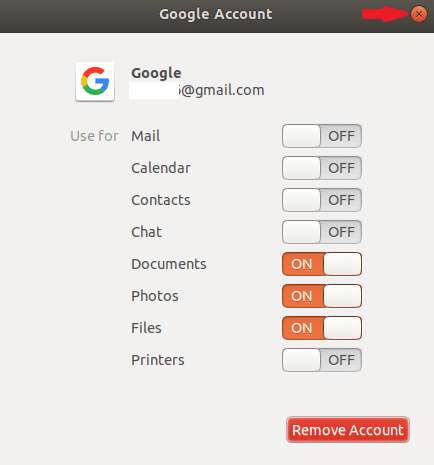
Ми повинні переконатися, що перемикачі або опції повинні бути такими, як на зображенні. Після дотримання цього, ми закриваємо вікно, а потім вікно Налаштування. І тепер ви маєте доступ до Google Drive. Зараз, Якщо ми перейдемо до файлового менеджера, то побачимо, що збоку є прямий доступ до Google Drive, як ніби це був вторинний накопичувач, накопичувач або новий жорсткий диск. А це означає, що ми можемо змонтувати або демонтувати його коли завгодно і навіть мати прямий доступ на робочому столі.
Недоліком цього методу є те, що ми не матимемо аплету, який інформує нас про це стан синхронізації навіть у файловому менеджері, але це щось таке ми можемо перевірити за допомогою смартфона або веб-браузера. У будь-якому випадку, як бачите, це простий і швидкий спосіб отримати доступ до сервісів Google Drive.
Привіт! Дякую за інформацію. Чи буде ця опція доступна для інших опцій робочого столу, таких як Mate або Xfce?